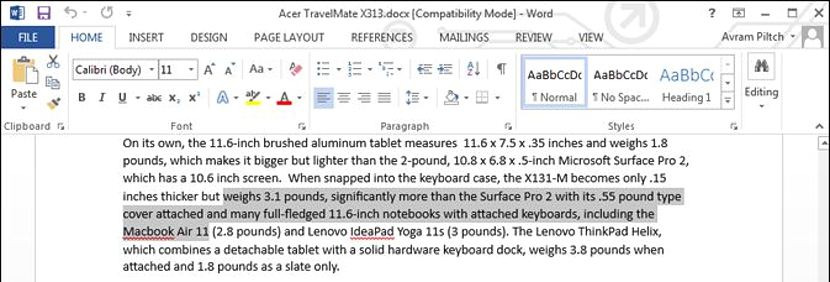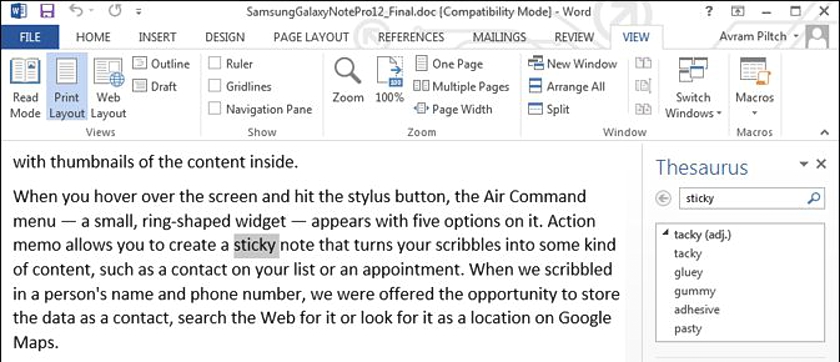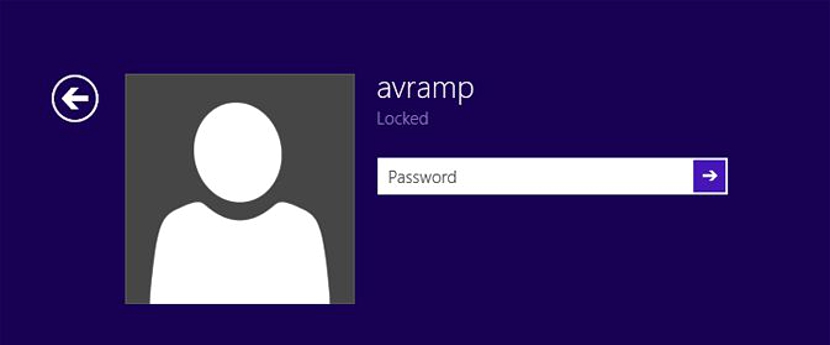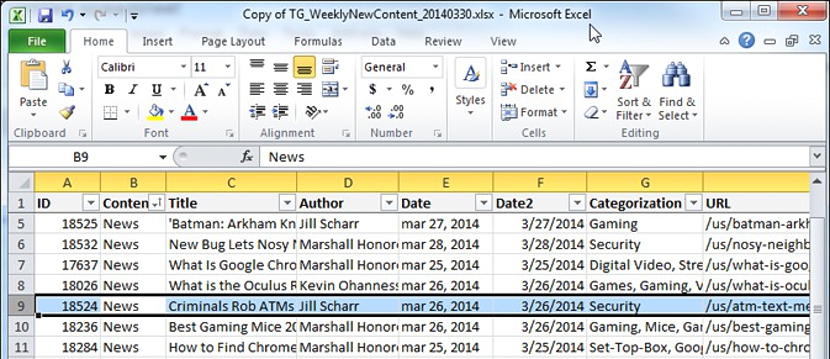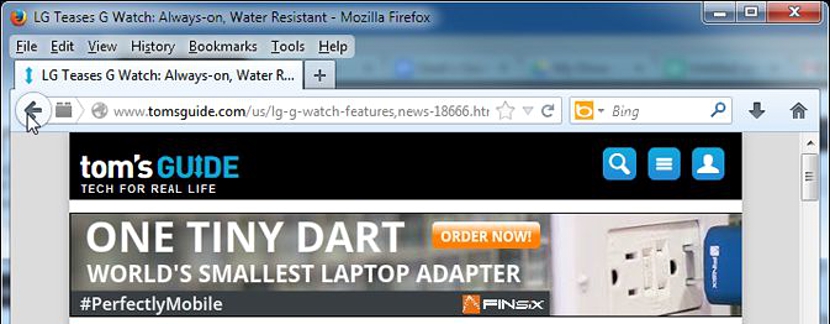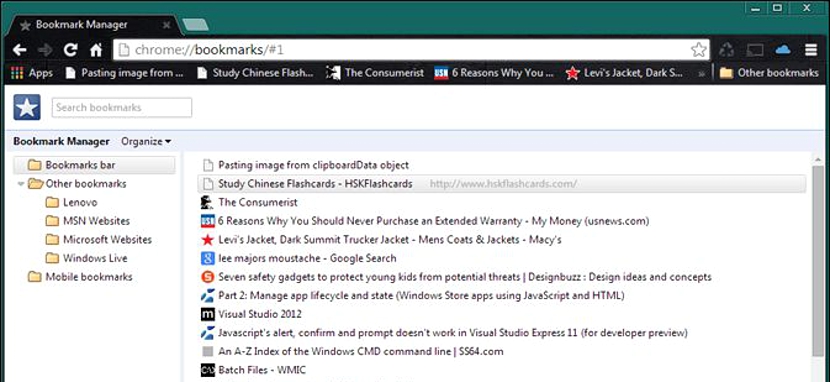Ensinnäkin, suosittelemme, että voit keskustella muutaman ystävän kanssa, jotka käyttävät pääasiassa Windows-tietokonetta ja joille sinun pitäisi ehkä kysyä yksinkertainen kysymys: Mitä pikanäppäimiä käytät enimmäkseen?
Tämän saman kysymyksen ovat saattaneet esittää monet ihmiset yksin ja myös puhuessaan ja ollessaan vuorovaikutuksessa ystäväryhmän kanssa. Ainutlaatuisin vastaus on niihin liittyvissä pikanäppäimissä kopioida, liittää, siirtää tai poistaa tekstisegmenttejä että ehkä käsittelemme tekstinkäsittelyohjelmassa. Tämä tilanne johtuu lähinnä päivittäin käytettävästä tavasta, joka jättää käytännössä muutaman muun tärkeän pikanäppäimen, josta emme kuitenkaan ole täysin tietoisia. Tässä artikkelissa yritämme mainita 10 vähiten käytettyä pikanäppäintä suuri joukko ihmisiä erilaisissa Windows-ympäristöissä, tämä vastineeksi eniten käytetty, jota olemme jo käsitelleet aiemmin.
Mitkä ovat nämä vähemmän käytetyt pikanäppäimet Windowsissa
No, jos unohdit edellisessä kappaleessa mainitun, meidän pitäisi kertoa se sinulleeniten käytetyt pikanäppäimet kenenkään ovat:
- CTRL + C kopioimiseksi
- CTRL + V liittääksesi
- CTRL + X poistaa tai siirtää
Aiemmin ehdottamissamme esimerkeissä olemme käyttäneet ensisijaisesti ohjausnäppäintä muutama muu temppu, joita voisimme käyttää vaihtonäppäimellä, mikä on tämän artikkelin syy useimmissa mainitsemissamme pikanäppäimissä.
1. Vaihto - nuolinäppäimet
Hyvin harvat ihmiset tietävät siitä, mutta kun teemme ehdotettua näppäinyhdistelmää tekstinkäsittelyohjelmassa ja Windowsissa, voisimme valita useita lauseita ja jopa täydentää kappaleita; jos tähän yhdistelmään lisätään avain Ohjaus Ihailemme, että valinta tehdään sanasta sanaan.
2.Alt + F4
Jos valitsemme avoimen sovelluksen (tai myös tiedostonhallintaikkunan) ja suoritamme tämän yhdistelmän, se sulkeutuu. Tämä on voimassa kaikissa Windows-versioissa ja jopa Windows-käyttöliittymässä Nykyaikaiset Windows 8 -sovellukset.
3. Vaihto + F7
Jos valitsemme sanan tekstinkäsittelyohjelmassa ja teemme tämän yhdistelmän, tesaurus ilmestyy automaattisesti ruudun oikealle puolelle.
4. CTRL + Vaihto + T
Jos olemme Internet-selaimessa ja meillä on useita välilehtiä auki, tämän tyyppinen pikanäppäin Se auttaa meitä valtavasti, jos suljet vahingossa jonkin niistä. Kun olemme tehneet tämän yhdistelmän, aiemmin sulkemamme välilehdet avautuvat automaattisesti.
5. Voita + L
Tämä on yksi suosituimmista nykyisistä pikanäppäimistä, vaikka monet unohtavat käyttää sitä, vaikka tietävät, että se auttaa heitä lukitsemaan tietokoneen väliaikaisesti.
6. Win+M
Käyttämällä tätä näppäinyhdistelmää automaattisesti Kaikki tuolloin aktiiviset sovellusikkunat minimoidaan. Voit myös käyttää pientä suorakulmaista painiketta, joka sijaitsee oikeassa alakulmassa, vain Windows 7: ssä ja Windows 8: n työpöydällä.
7. Vaihto + välilyönti
Niille, jotka käyttävät Microsoft Exceliä ja haluavat valita kokonaisen vaakasuoran rivin, he voivat käyttää tätä pikanäppäintä.
8. Alt + vasen nuolinäppäin
Tämän pikanäppäimen käyttäminen on hyvin samanlaista kuin Internet-selaimen vasemmalle puolelle osoittavan nuolen painaminen, toisin sanoen paluu navigoinnin edelliselle sivulle.
9.CTRL+D
Tämän tyyppistä pikanäppäintä on käytetty edellisistä Windows-versioista lähtien, ja se auttaa meitä tallenna tietty osoite (verkkosivu) kirjanmerkkiluetteloon selain.
10. CTRL + Vaihto + B / O
Nämä tulevat olemaan kaksi erilaista pikanäppäintä, mutta ne täyttävät saman toiminnon eri Internet-selaimissa. Tapauksessa (B) käytämme sitä Mozilla Firefoxille ja toisessa tapauksessa (O) Google Chromelle. Käyttämällä tätä näppäinyhdistelmää avaamme ikkunan, jossa on luettelo kirjanmerkeistä jonka aiemmin tallensimme.
Seuraavassa artikkelissa mainitsemme muutama muu pikanäppäin joita pidetään myös Windowsissa vähiten käytettyinä, mikä saattaa myös kiinnostaa monia ihmisiä työskennellessään heidän kanssaan tämän käyttöjärjestelmän eri alueilla.